Trong thời đại số, dữ liệu chính là tài sản quý giá của mỗi cá nhân và doanh nghiệp. Bạn đã bao giờ lo lắng vì quên USB ở nhà khi cần trình bày một tài liệu quan trọng? Hay cảm thấy phiền phức khi phải gửi email qua lại nhiều lần chỉ để cập nhật một tệp tin? Những vấn đề này từng là nỗi ám ảnh chung trong việc lưu trữ và chia sẻ dữ liệu theo cách truyền thống. Dropbox ra đời như một giải pháp toàn diện, giúp bạn giải quyết triệt để những rắc rối đó. Dịch vụ lưu trữ đám mây này không chỉ đơn giản là một “ổ cứng trên mạng” mà còn là một công cụ mạnh mẽ để làm việc cộng tác và quản lý tệp tin một cách hiệu quả. Bài viết này của AZWEB sẽ cùng bạn tìm hiểu chi tiết Dropbox là gì, khám phá các chức năng chính, hướng dẫn cách sử dụng, phân tích ưu nhược điểm và so sánh với các dịch vụ phổ biến khác. Qua đó, bạn sẽ có cái nhìn tổng quan và biết cách khai thác tối đa sức mạnh của công cụ này.

Giới thiệu về Dropbox – Dropbox là gì?
Dropbox là một dịch vụ lưu trữ đám mây tiên phong, cho phép bạn lưu trữ tệp tin, hình ảnh và tài liệu trực tuyến một cách an toàn. Hiểu đơn giản, nó giống như một chiếc ổ cứng kỹ thuật số mà bạn có thể truy cập từ bất kỳ đâu, miễn là có kết nối internet. Bạn có thể sử dụng Dropbox thông qua trang web hoặc ứng dụng trên máy tính, điện thoại thông minh và máy tính bảng. Mọi thay đổi bạn thực hiện trên một thiết bị sẽ được tự động cập nhật trên tất cả các thiết bị khác, giúp công việc của bạn luôn liền mạch.
Trước khi các dịch vụ như Dropbox trở nên phổ biến, chúng ta thường phải đối mặt với nhiều thách thức. Việc lưu trữ dữ liệu phụ thuộc hoàn toàn vào các thiết bị vật lý như ổ cứng máy tính, USB hay ổ cứng di động. Điều này tiềm ẩn nhiều rủi ro như hỏng hóc thiết bị, mất mát hoặc bị đánh cắp dữ liệu. Việc chia sẻ các tệp tin dung lượng lớn cũng rất bất tiện, thường phải thông qua email với giới hạn đính kèm hoặc các dịch vụ tải tệp phức tạp.
Dropbox xuất hiện như một giải pháp đột phá. Nó giải quyết gọn gàng các vấn đề trên bằng cách cung cấp một không gian lưu trữ tập trung, an toàn và dễ dàng truy cập. Giờ đây, bạn không còn phải lo lắng về việc quên tài liệu hay mất dữ liệu quan trọng. Dropbox giúp bạn quản lý mọi tệp tin một cách ngăn nắp và chuyên nghiệp. Trong bài viết này, chúng ta sẽ đi sâu vào các chức năng, cách sử dụng, ưu và nhược điểm của Dropbox để bạn có thể tận dụng nền tảng này một cách hiệu quả nhất.
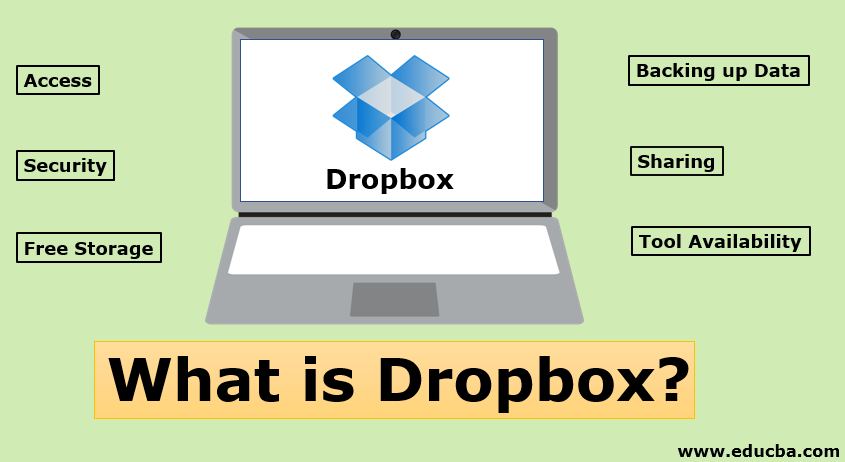
Chức năng chính và cách sử dụng Dropbox
Dropbox không chỉ là nơi để “cất” dữ liệu. Nền tảng này được trang bị nhiều chức năng mạnh mẽ giúp đơn giản hóa quy trình làm việc của bạn. Hãy cùng AZWEB khám phá những tính năng cốt lõi và cách sử dụng chúng một cách chi tiết.
Các chức năng cơ bản của Dropbox
Dropbox xây dựng trải nghiệm người dùng xoay quanh ba chức năng chính, giúp nó trở thành một công cụ không thể thiếu cho cả cá nhân và đội nhóm.
- Lưu trữ dữ liệu an toàn trên nền tảng đám mây: Đây là chức năng cốt lõi nhất. Mọi tệp tin bạn tải lên Dropbox đều được mã hóa và lưu trữ trên các máy chủ bảo mật. Bạn có thể yên tâm rằng dữ liệu của mình được bảo vệ khỏi các sự cố như hỏng ổ cứng hay mất máy tính. Tương tự như các dịch vụ lưu trữ đám mây khác như Google Drive là gì hay OneDrive là gì, Dropbox tập trung mạnh mẽ vào bảo mật và ổn định.
- Chia sẻ tệp và thư mục nhanh chóng với người khác: Chỉ với vài cú nhấp chuột, bạn có thể chia sẻ một tệp hoặc cả một thư mục lớn với bất kỳ ai. Người nhận không nhất thiết phải có tài khoản Dropbox để xem hoặc tải về tệp bạn gửi. Bạn cũng có thể thiết lập quyền truy cập, cho phép họ chỉ xem hoặc có thể chỉnh sửa.
- Đồng bộ dữ liệu tự động giữa các thiết bị: Đây là tính năng “ma thuật” của Dropbox. Khi bạn cài đặt ứng dụng Dropbox trên máy tính, điện thoại, mọi tệp tin trong thư mục Dropbox sẽ được tự động đồng bộ. Một file Word bạn đang soạn thảo trên máy tính ở văn phòng sẽ sẵn sàng để bạn xem lại trên điện thoại khi đang di chuyển.
Hướng dẫn cách sử dụng Dropbox để lưu trữ và chia sẻ tệp
Bắt đầu với Dropbox vô cùng đơn giản. Bạn chỉ cần làm theo các bước sau để thiết lập và làm chủ công cụ này.
Đầu tiên, hãy đăng ký tài khoản và cài đặt ứng dụng Dropbox. Bạn có thể truy cập trang chủ của Dropbox để tạo một tài khoản miễn phí chỉ với email. Sau khi đăng ký, hãy tải và cài đặt ứng dụng Dropbox cho máy tính (Windows, macOS) và điện thoại (iOS, Android). Quá trình cài đặt rất trực quan và nhanh chóng. Sau khi cài đặt, một thư mục đặc biệt tên là “Dropbox” sẽ xuất hiện trên máy tính của bạn.
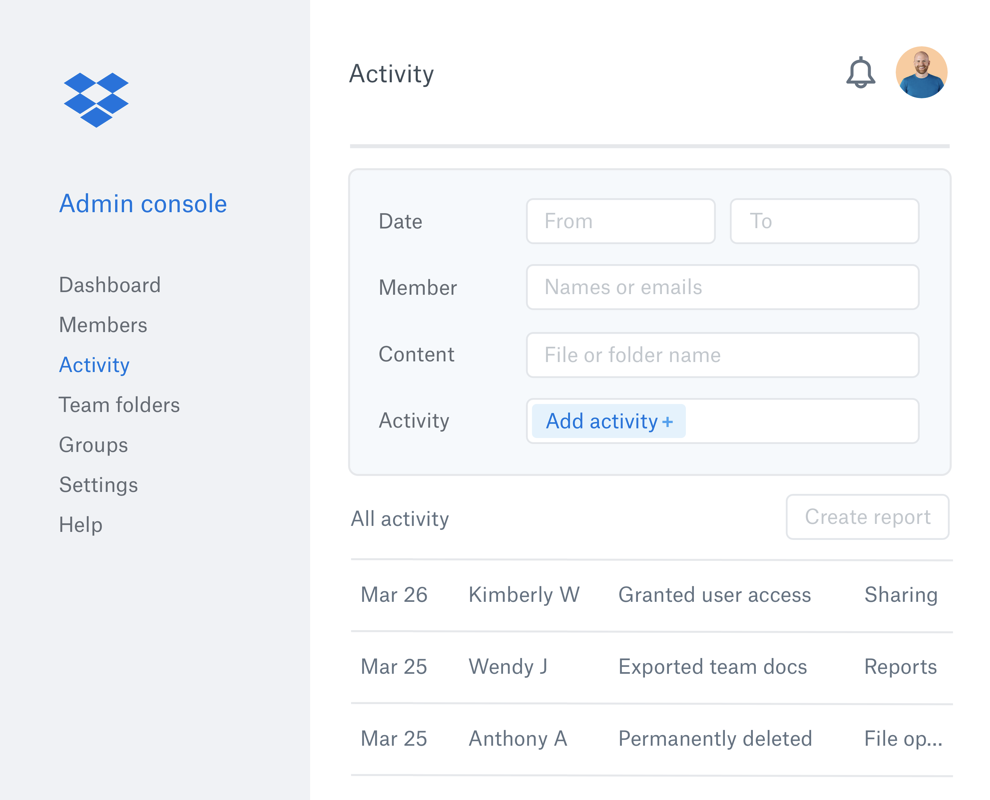
Tiếp theo, bạn có thể bắt đầu tải lên và tổ chức tệp tin. Để đưa một tệp vào Dropbox, bạn chỉ cần kéo và thả tệp đó vào thư mục Dropbox trên máy tính. Hoặc bạn có thể truy cập trang web Dropbox, nhấn nút “Upload” và chọn tệp từ máy tính. Bạn có thể tạo các thư mục con để sắp xếp dữ liệu một cách khoa học, ví dụ: “Tài liệu công việc”, “Hình ảnh gia đình”, “Dự án X”,… Việc tổ chức ngăn nắp sẽ giúp bạn tìm kiếm thông tin dễ dàng hơn sau này.
Cuối cùng, hãy học cách chia sẻ và phân quyền truy cập. Khi bạn muốn chia sẻ một tệp, chỉ cần nhấp chuột phải vào tệp đó (trong thư mục Dropbox hoặc trên web) và chọn “Share” hoặc “Copy link”. Bạn có thể gửi đường link này cho người khác. Quan trọng hơn, Dropbox cho phép bạn kiểm soát quyền truy cập. Bạn có thể chọn “Can view” (Chỉ có thể xem) hoặc “Can edit” (Có thể chỉnh sửa). Với các tài liệu nhạy cảm, bạn còn có thể đặt mật khẩu hoặc ngày hết hạn cho đường link chia sẻ (tính năng trả phí).
Ưu điểm, hạn chế và các tính năng nổi bật của Dropbox
Để quyết định xem Dropbox có phải là lựa chọn phù hợp nhất hay không, bạn cần hiểu rõ những điểm mạnh, điểm yếu và các tính năng độc đáo mà nó mang lại. Hãy cùng AZWEB phân tích chi tiết các khía cạnh này.
Ưu điểm của Dropbox
Dropbox chiếm được cảm tình của hàng triệu người dùng trên toàn thế giới nhờ vào những ưu điểm vượt trội đã được khẳng định qua thời gian.
- Giao diện thân thiện, dễ dùng: Đây là một trong những điểm mạnh lớn nhất của Dropbox. Ngay cả những người không rành về công nghệ cũng có thể dễ dàng làm quen và sử dụng. Từ việc kéo thả tệp tin đến chia sẻ liên kết, mọi thao tác đều được thiết kế tối giản và trực quan.
- Đồng bộ dữ liệu nhanh và ổn định: Dropbox được đánh giá rất cao về tốc độ và sự ổn định trong việc đồng bộ hóa. Khi bạn lưu một thay đổi, nó gần như ngay lập tức được cập nhật trên tất cả các thiết bị khác. Công nghệ “block-level sync” (đồng bộ cấp độ khối) của Dropbox chỉ tải lên phần dữ liệu đã thay đổi của tệp, thay vì toàn bộ tệp, giúp tiết kiệm băng thông và tăng tốc độ.
- Khả năng cộng tác nhóm hiệu quả: Với các thư mục chia sẻ (Shared Folders), các thành viên trong nhóm có thể cùng làm việc trên một bộ tài liệu chung. Mọi người đều thấy được phiên bản mới nhất của tệp, tránh được tình trạng “tam sao thất bản”. Các tính năng như bình luận trực tiếp trên tệp cũng giúp việc trao đổi ý kiến trở nên liền mạch hơn.
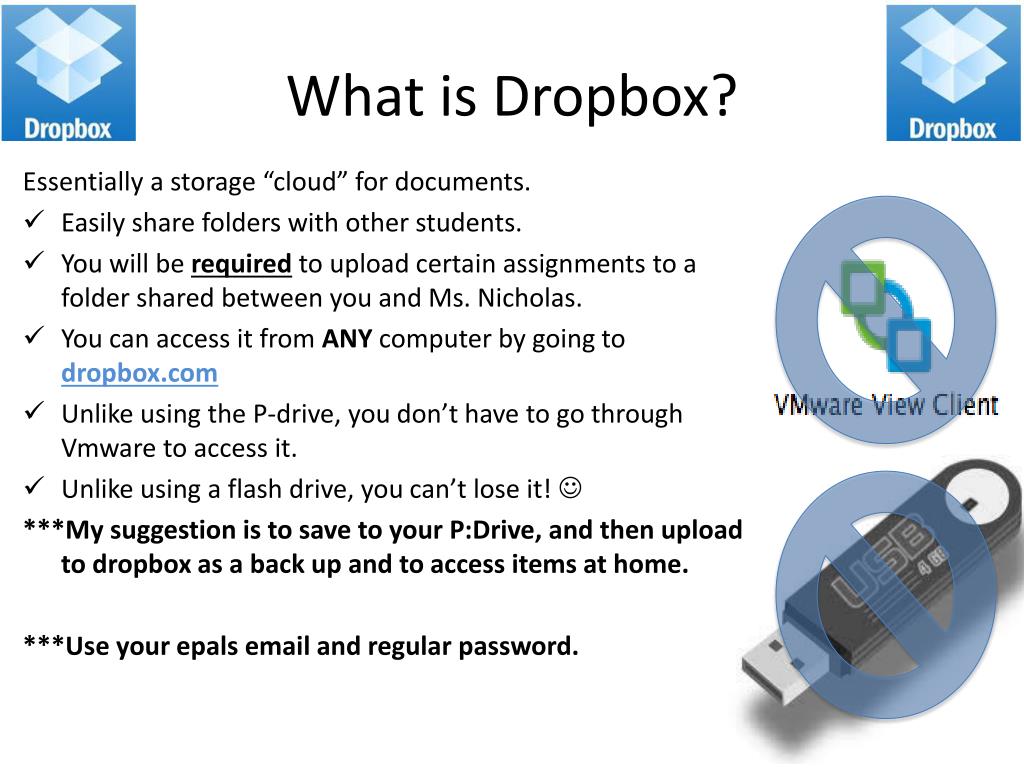
Hạn chế và điểm cần cải thiện
Bên cạnh những ưu điểm, Dropbox cũng có một số hạn chế mà người dùng cần cân nhắc trước khi lựa chọn.
- Dung lượng lưu trữ miễn phí giới hạn: Gói miễn phí của Dropbox (Dropbox Basic) thường chỉ cung cấp 2GB dung lượng khởi điểm. Mặc dù bạn có thể kiếm thêm dung lượng qua việc giới thiệu bạn bè, con số này vẫn khá khiêm tốn so với các đối thủ như Google Drive (15GB). Điều này có thể gây bất tiện nếu bạn cần lưu trữ nhiều tệp lớn.
- Chi phí nâng cấp cao hơn một số đối thủ: Khi bạn cần nhiều dung lượng hơn, các gói trả phí của Dropbox có xu hướng đắt hơn một chút so với Google Drive hay OneDrive, đặc biệt là ở các gói dành cho cá nhân. Điều này đòi hỏi người dùng phải cân nhắc kỹ lưỡng về ngân sách và nhu cầu sử dụng.
- Một số tính năng nâng cao chỉ hỗ trợ bản trả phí: Các tính năng hữu ích như tìm kiếm toàn văn bản trong tài liệu, lịch sử phiên bản mở rộng (lên đến 180 ngày), hay các cài đặt chia sẻ nâng cao (mật khẩu, ngày hết hạn) đều yêu cầu bạn phải nâng cấp lên tài khoản trả phí.
Tính năng nổi bật khác biệt của Dropbox
Dropbox không ngừng đổi mới và tích hợp những tính năng độc đáo để mang lại trải nghiệm tốt nhất cho người dùng.
- Tính năng Smart Sync (Đồng bộ thông minh): Đây là một “cứu cánh” cho những ai sử dụng máy tính có ổ cứng dung lượng thấp. Smart Sync cho phép bạn thấy tất cả các tệp trong tài khoản Dropbox của mình ngay trên máy tính, nhưng chúng chỉ được lưu dưới dạng “chỉ trực tuyến” (online-only). Tệp tin sẽ chỉ được tải về khi bạn nhấp đúp để mở, giúp tiết kiệm đáng kể không gian ổ cứng.
- Khả năng tích hợp với nhiều ứng dụng khác: Dropbox có hệ sinh thái tích hợp vô cùng phong phú. Bạn có thể kết nối Dropbox với hàng trăm ứng dụng làm việc phổ biến như Slack, Trello, Zoom, và đặc biệt là bộ Microsoft Office. Điều này cho phép bạn tạo, chỉnh sửa và lưu tài liệu Word, Excel trực tiếp từ Dropbox mà không cần tải về.
- Sao lưu và phục hồi tệp dễ dàng: Dropbox tự động lưu lại các phiên bản cũ của tệp tin trong vòng 30 ngày (đối với tài khoản miễn phí). Nếu bạn vô tình xóa nhầm một tệp hoặc lưu một thay đổi không mong muốn, bạn có thể dễ dàng khôi phục lại phiên bản trước đó chỉ với vài cú nhấp chuột. Đây là một lớp bảo vệ quan trọng giúp bạn yên tâm hơn khi làm việc.
Hướng dẫn đồng bộ dữ liệu trên nhiều thiết bị
Sức mạnh thực sự của Dropbox nằm ở khả năng đồng bộ hóa liền mạch, giúp bạn truy cập dữ liệu mọi lúc, mọi nơi. Việc thiết lập tính năng này vô cùng đơn giản. Hãy cùng AZWEB thực hiện từng bước nhé.

Cách cài đặt Dropbox trên máy tính và điện thoại
Để bắt đầu đồng bộ, bạn cần cài đặt ứng dụng Dropbox trên tất cả các thiết-bị-bạn-sử-dụng. Quá trình này rất giống nhau trên các nền tảng khác nhau.
Đối với máy tính, bạn truy cập trang web chính thức của Dropbox và tải về trình cài đặt phù hợp với hệ điều hành của bạn (Windows hoặc macOS). Sau khi tải về, hãy chạy tệp cài đặt và làm theo các hướng dẫn trên màn hình. Cuối cùng, đăng nhập bằng tài khoản Dropbox của bạn. Một thư mục “Dropbox” sẽ được tạo ra trên máy tính, và mọi thứ bạn đặt vào đây sẽ bắt đầu được đồng bộ.
Đối với điện thoại thông minh và máy tính bảng, bạn chỉ cần vào App Store (cho iOS) hoặc Google Play Store (cho Android) và tìm kiếm “Dropbox”. Tải ứng dụng về và đăng nhập bằng tài khoản của bạn. Ngay lập tức, bạn sẽ có thể truy cập, xem, và quản lý tất cả các tệp tin của mình ngay trên thiết bị di động.
Thiết lập đồng bộ tự động dữ liệu
Sau khi cài đặt, quá trình đồng bộ gần như diễn ra hoàn toàn tự động. Tuy nhiên, bạn vẫn có thể tùy chỉnh một vài thiết lập để quản lý dữ liệu hiệu quả hơn.
Bạn có thể kiểm soát dữ liệu nào được đồng bộ về máy tính thông qua tính năng “Selective Sync” (Đồng bộ chọn lọc). Tính năng này cho phép bạn chọn những thư mục cụ thể trong Dropbox sẽ được tải về máy tính. Điều này rất hữu ích nếu bạn có nhiều dữ liệu nhưng không muốn chiếm hết dung lượng ổ cứng. Để cài đặt, bạn nhấp vào biểu tượng Dropbox trên thanh tác vụ, vào phần Cài đặt (Settings) > Đồng bộ (Sync) và chọn các thư mục bạn muốn.
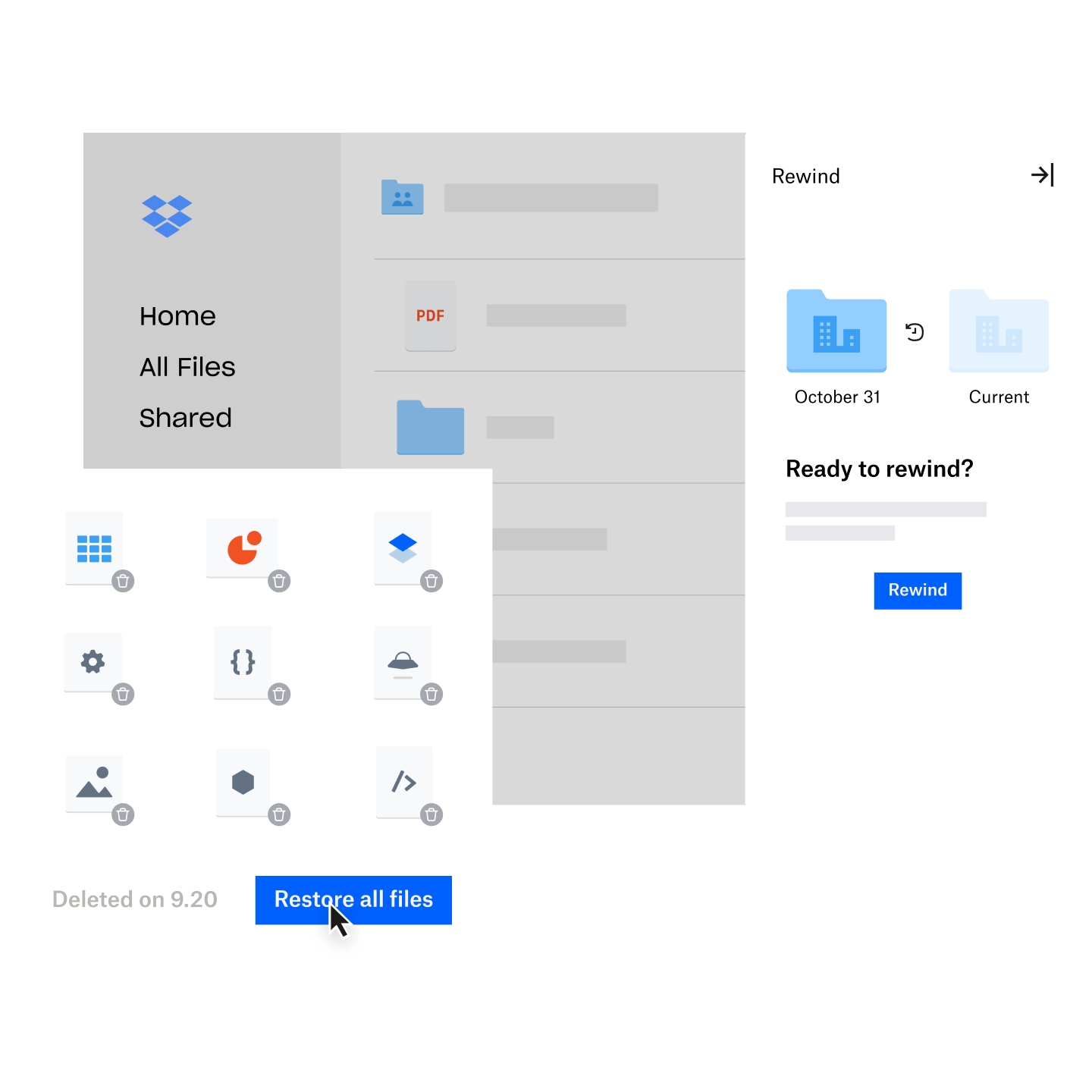
Đôi khi, nếu bạn và một người khác cùng chỉnh sửa một tệp vào cùng một thời điểm, “xung đột phiên bản tệp” có thể xảy ra. Đừng lo lắng, Dropbox xử lý việc này rất thông minh. Thay vì ghi đè lên công việc của ai đó, Dropbox sẽ lưu cả hai phiên bản. Một phiên bản sẽ giữ tên gốc, và phiên bản còn lại sẽ được đổi tên thành “Conflicted Copy” (Bản sao xung đột) kèm theo tên người chỉnh sửa và ngày tháng. Điều này đảm bảo không có bất kỳ dữ liệu nào bị mất và bạn có thể dễ dàng so sánh, gộp các thay đổi lại với nhau.
So sánh Dropbox với các dịch vụ lưu trữ đám mây khác
Thị trường lưu trữ đám mây rất sôi động với nhiều “ông lớn” cạnh tranh. Việc lựa chọn dịch vụ nào phụ thuộc rất nhiều vào nhu cầu và hệ sinh thái bạn đang sử dụng. AZWEB sẽ giúp bạn so sánh Dropbox với hai đối thủ phổ biến nhất là Google Drive và OneDrive.
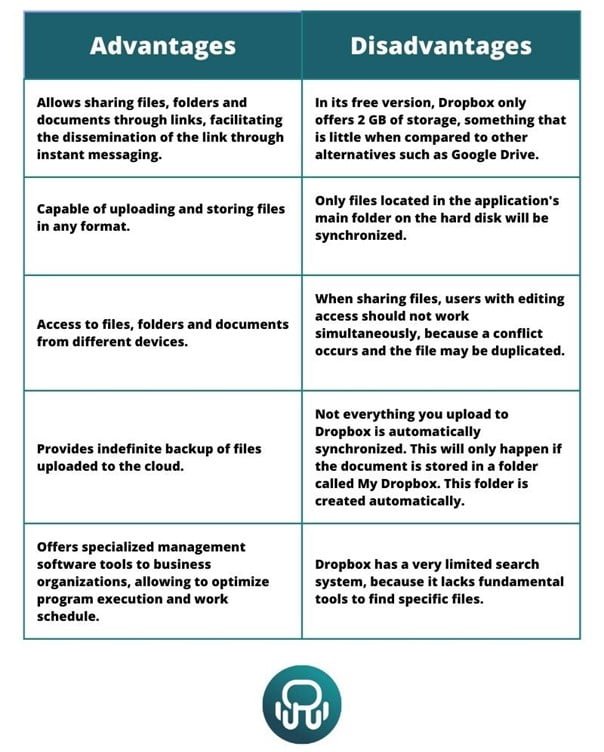
Dropbox vs Google Drive
Đây là cuộc đối đầu kinh điển trong thế giới lưu trữ đám mây. Cả hai đều là những dịch vụ xuất sắc nhưng lại có những thế mạnh riêng.
- Điểm mạnh của Dropbox: Dropbox vượt trội về tốc độ và sự đơn giản trong việc đồng bộ hóa tệp tin. Giao diện của nó tập trung hoàn toàn vào việc quản lý tệp, rất gọn gàng và dễ sử dụng. Tính năng Smart Sync của Dropbox cũng được đánh giá cao hơn so với tính năng tương tự của Google Drive, giúp tiết kiệm dung lượng ổ cứng hiệu quả hơn.
- Điểm mạnh của Google Drive: Google Drive cung cấp gói miễn phí rất hào phóng với 15GB dung lượng. Điểm mạnh lớn nhất của nó là sự tích hợp sâu với hệ sinh thái Google (Gmail, Google Docs, Sheets, Slides). Nếu bạn thường xuyên làm việc với các công cụ văn phòng của Google, Google Drive là lựa chọn không thể tuyệt vời hơn.
- Phù hợp với ai? Dropbox là lựa chọn lý tưởng cho các chuyên gia sáng tạo, lập trình viên, hoặc bất kỳ ai cần một công cụ đồng bộ tệp tin nhanh, ổn định và hoạt động tốt trên nhiều nền tảng khác nhau. Ngược lại, Google Drive phù hợp hơn cho người dùng cá nhân, sinh viên, hoặc các doanh nghiệp đã và đang sử dụng bộ công cụ Google Workspace.
Dropbox vs OneDrive và các dịch vụ khác
OneDrive của Microsoft cũng là một đối thủ đáng gờm, đặc biệt là với người dùng hệ điều hành Windows.
- So sánh về tốc độ và bảo mật: Về tốc độ, Dropbox thường được đánh giá nhỉnh hơn một chút nhờ công nghệ đồng bộ cấp độ khối. Về bảo mật, cả ba dịch vụ đều sử dụng các tiêu chuẩn mã hóa mạnh mẽ. Tuy nhiên, Dropbox có một lịch sử dài về việc tập trung vào bảo mật và sự ổn định của nền tảng.
- So sánh về giá cả và tích hợp: OneDrive thường có lợi thế về giá khi nó được tích hợp sẵn trong các gói Microsoft 365 (trước đây là Office 365). Nếu bạn đã trả tiền cho Microsoft 365, bạn sẽ có ngay 1TB dung lượng OneDrive, một ưu đãi rất hấp dẫn. Tương tự Google Drive, thế mạnh của OneDrive là tích hợp chặt chẽ với Windows và bộ ứng dụng Microsoft Office.
- Đánh giá tổng quan: Lựa chọn cuối cùng phụ thuộc vào hệ sinh thái của bạn. Nếu bạn là người dùng Windows và Microsoft Office chuyên sâu, OneDrive là lựa chọn tự nhiên. Nếu bạn sống trong hệ sinh thái Google, hãy chọn Google Drive. Và nếu bạn cần một giải pháp đồng bộ độc lập, mạnh mẽ, nhanh chóng và hoạt động hoàn hảo trên mọi nền tảng, Dropbox vẫn là “vua” trong lĩnh vực này.
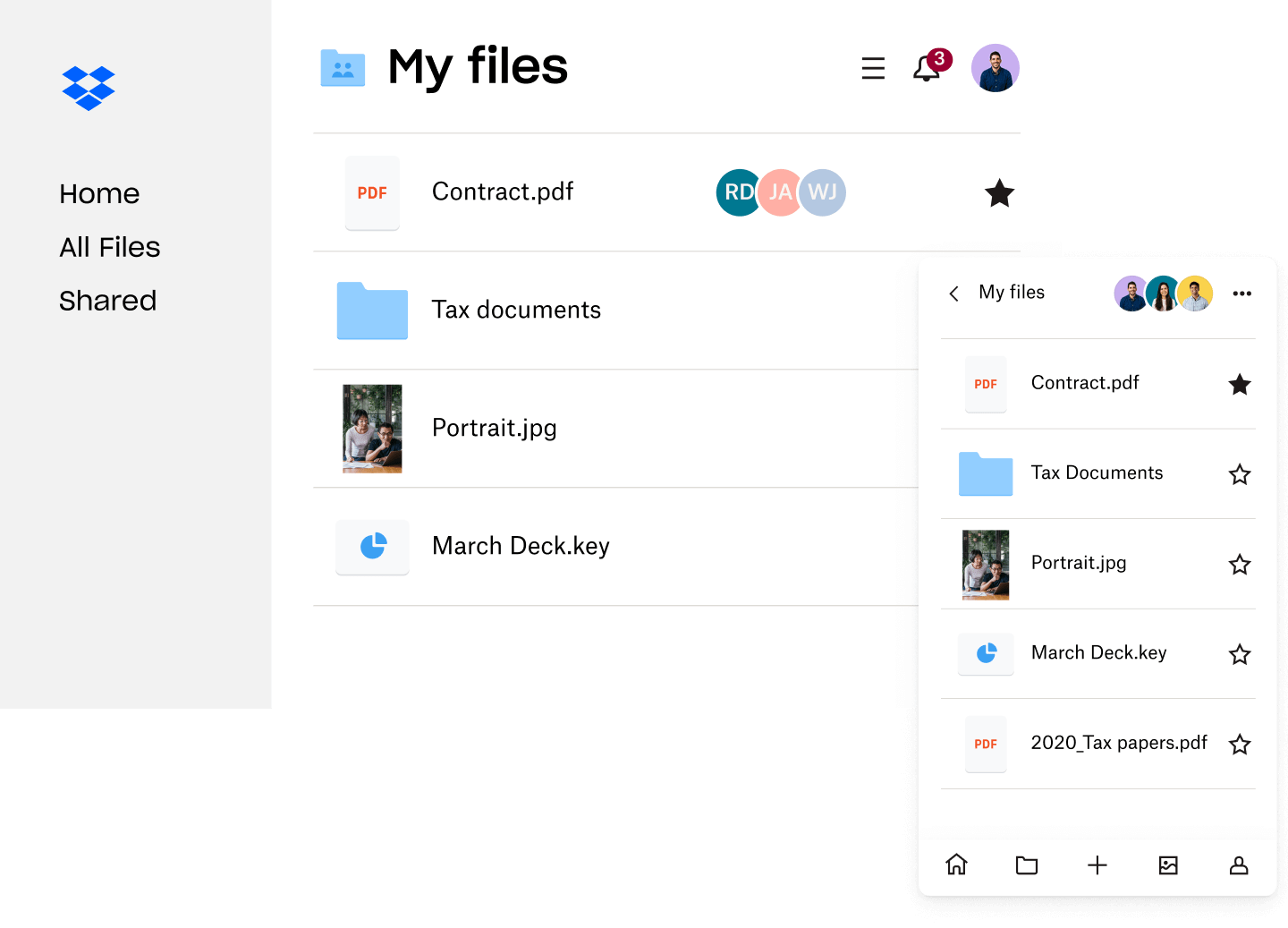
Lời khuyên sử dụng Dropbox hiệu quả
Sở hữu một tài khoản Dropbox mới chỉ là bước khởi đầu. Để biến nó thành một trợ thủ đắc lực, bạn cần biết cách khai thác các tính năng một cách thông minh. AZWEB xin chia sẻ một vài lời khuyên thực tế giúp bạn sử dụng Dropbox hiệu quả hơn.
Đầu tiên, tận dụng tối đa các tính năng miễn phí trước khi nâng cấp. Gói 2GB miễn phí có thể không nhiều, nhưng bạn có thể “mở rộng” nó bằng cách hoàn thành danh sách các bước bắt đầu của Dropbox hoặc mời bạn bè tham gia. Hãy sử dụng nó để lưu trữ các tài liệu văn bản, file PDF quan trọng thay vì các video dung lượng lớn. Điều này giúp bạn trải nghiệm đầy đủ sự tiện lợi của việc đồng bộ trước khi quyết định có nên trả phí hay không.
Tiếp theo, hãy đặt lịch sao lưu định kỳ để tránh mất dữ liệu. Mặc dù Dropbox rất an toàn, bạn vẫn nên chủ động sao lưu các thư mục quan trọng nhất trên máy tính vào Dropbox. Bạn có thể sử dụng tính năng “Backup” của Dropbox (cho gói trả phí) hoặc đơn giản là tạo thói quen kéo các thư mục quan trọng vào thư mục Dropbox mỗi tuần. Điều này tạo ra một bản sao lưu thứ hai, bảo vệ bạn khỏi các rủi ro như virus mã hóa dữ liệu (ransomware).
Một điều cực kỳ quan trọng là phân quyền chia sẻ hợp lý để bảo vệ thông tin. Không phải lúc nào cũng nên cấp quyền “chỉnh sửa” (Can edit). Khi chỉ cần gửi cho ai đó xem tài liệu, hãy luôn chọn quyền “chỉ xem” (Can view). Đối với các dự án nhóm, chỉ cấp quyền chỉnh sửa cho những thành viên thực sự cần thiết. Việc quản lý quyền truy cập chặt chẽ giúp ngăn ngừa những thay đổi hoặc xóa nhầm không mong muốn.
Cuối cùng, thường xuyên cập nhật ứng dụng để sử dụng tính năng mới và bảo mật. Dropbox liên tục tung ra các bản cập nhật để cải thiện hiệu suất, vá các lỗ hổng bảo mật và bổ sung tính năng mới. Việc đảm bảo ứng dụng của bạn trên mọi thiết bị luôn là phiên bản mới nhất sẽ mang lại trải nghiệm tốt nhất và an toàn nhất.
Kết luận
Qua bài viết chi tiết này, chúng ta đã cùng nhau khám phá toàn diện về Dropbox, từ định nghĩa “Dropbox là gì” cho đến các chức năng, cách sử dụng và so sánh với các đối thủ cạnh tranh. Có thể thấy, Dropbox không chỉ là một dịch vụ lưu trữ tệp tin đơn thuần. Nó là một giải pháp đám mây đa năng, mạnh mẽ và cực kỳ thân thiện với người dùng, được thiết kế để đơn giản hóa cách chúng ta lưu trữ, chia sẻ và đồng bộ hóa dữ liệu trong công việc và cuộc sống.
Với khả năng đồng bộ nhanh chóng, giao diện trực quan và hệ sinh thái tích hợp rộng lớn, Dropbox đã chứng tỏ mình là một công cụ không thể thiếu cho cả người dùng cá nhân và các đội nhóm doanh nghiệp. Dù bạn là một nhà thiết kế cần chia sẻ các tệp lớn, một nhà văn cần đồng bộ bản thảo trên nhiều thiết bị, hay một đội ngũ cần cộng tác trên cùng một dự án, Dropbox đều có thể đáp ứng một cách xuất sắc. Những hạn chế về dung lượng miễn phí và chi phí có thể được cân nhắc, nhưng giá trị mà nó mang lại về sự tiện lợi và hiệu quả công việc là không thể phủ nhận.
AZWEB khuyến khích bạn hãy bắt đầu bằng việc đăng ký một tài khoản Dropbox miễn phí để tự mình trải nghiệm. Hãy áp dụng những hướng dẫn và lời khuyên trong bài viết để tổ chức dữ liệu của mình một cách khoa học và an toàn. Đây chính là bước đầu tiên để bạn làm chủ công nghệ và tối ưu hóa quy trình làm việc trong kỷ nguyên số. Nếu bạn muốn tìm hiểu sâu hơn, đừng ngần ngại khám phá các bài viết chuyên sâu khác của AZWEB về các công cụ lưu trữ đám mây và giải pháp công nghệ cho doanh nghiệp như Cms là gì, Tạo website miễn phí, hoặc Chi phí thiết kế website.

